ads.txtは、Webサイトの管理者が「この人たちだけが私のWebサイトで広告を表示して良いですよ」と決めるためのリストです。
このリストは、Webサイトのルートディレクトリ(一番上の階層)にあるファイルに書かれていて、そのURLにアクセスすれば誰でも見ることができます。
ブログ運営者としては、アドセンスを始めとした広告会社と提携してブログに広告を表示する際にads.txtにコードを書きこむよう依頼を受けることが多いです。
今回は、人気レンタルサーバーのConoHaのファイルマネージャー(FTP機能)を利用してads.txtを編集する方法を解説します。
ConoHaではレンタルサーバーの機能としてads.txtを編集する方法もあります。
あわせて読みたい

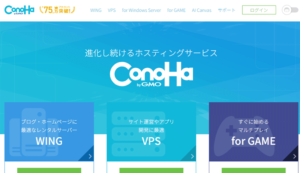
ConoHaでads.txtを編集する方法
ads.txtとはWebサイトに広告を掲載する際、広告を表示を認可した業者のリストです。 AdSenceを始めとした広告会社と契約し、広告の配信を開始する際に広告会社からads.t…
上記の方が簡単なのでこちらで書きこみできる場合は上記を参考にしてください。
ただし上記の方法は、ads.txtの行数が長くなりすぎると入力できないようです。
そんな場合は、ConoHaのファイルマネージャー(FTP機能)を使用することで解決できます。
あわせて読みたい


FTPとは?各レンタルサーバー会社の代替え機能も紹介!
FTPとはFile Transfer Protocol(ファイル・トランスファー・プロトコル)の頭文字をとった略語です。 もっと簡単な日本語に訳すとファイルを転送するためのプ…
目次
ConoHaのファイルマネージャ(FTP機能)でads.txtを編集する方法
`まず初めにConoHaにログインしてください。
「ファイルマネージャー」を起動します
以下の手順の流れで「ファイルマネージャー」を起動します。
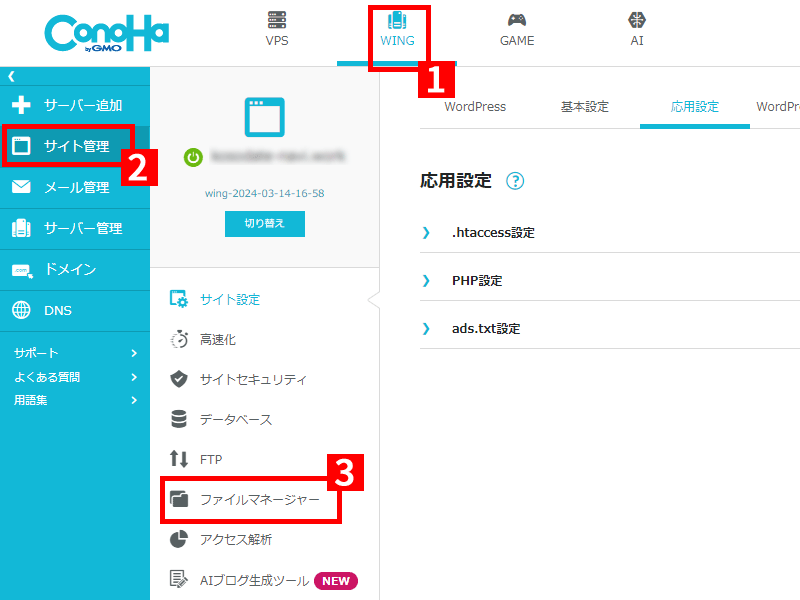
- 「WING」を選択
- 「サイト管理」を選択
- 「ファイルマネージャー」を選択`。これで「ファイルマネージャー」が起動します。
ファイルマネージャーで該当ドメインのads.txtを探す
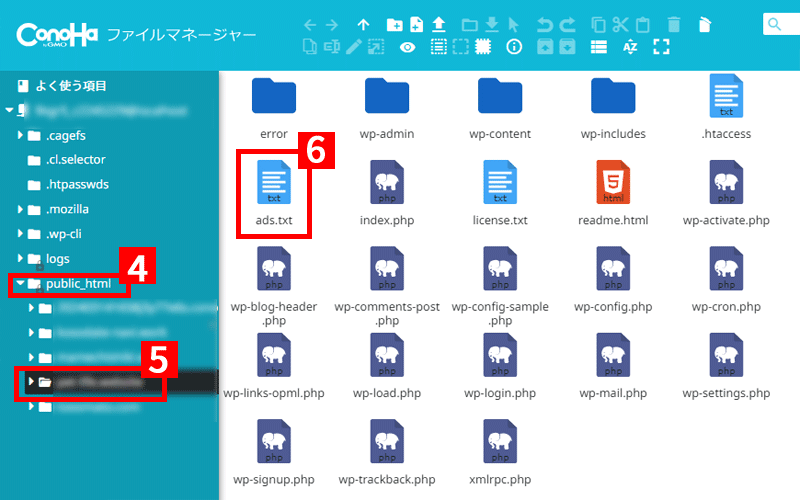
- ファイルマネージャーの左側メニューから「public_html」を選択
- 該当ドメインを選択
- 「ads.txt」ファイルを選択
ads.txtファイルを編集
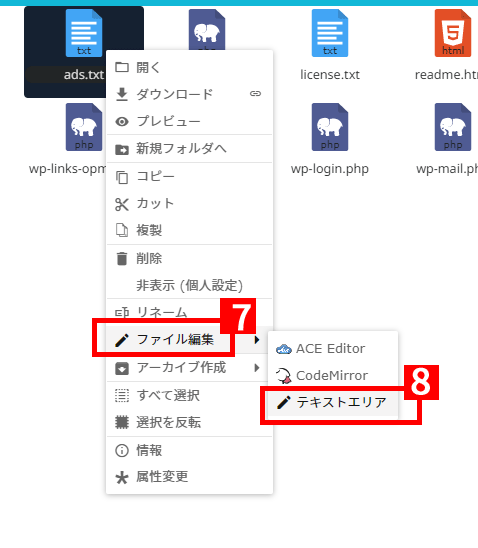
- 「ads.txt」ファイルを選択後右クリックで「ファイル編集」
- 「テキストエリア」を選択
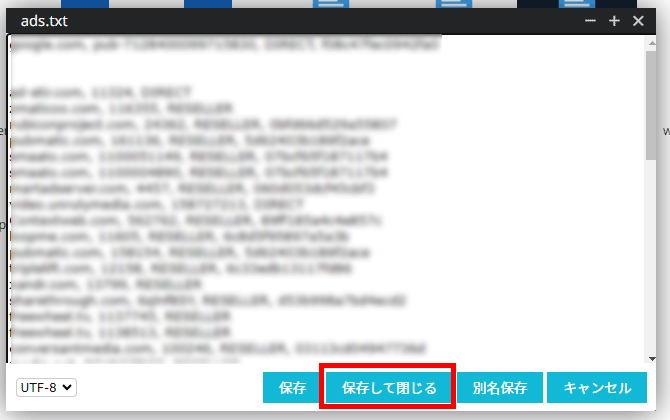
ads.txtファイルを編集して「保存して閉じる」を選択してください。
以上で終了となります。
まとめ
今回はConoHaのファイルマネージャーを利用してads.txtを編集する方法を解説しました。
ファイルマネージャーを利用しなくても、ads.txtを編集する機能があるのでコードの数がまだ少ない場合はこちらの方が簡単でおすすめです。
あわせて読みたい

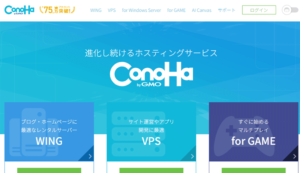
ConoHaでads.txtを編集する方法
ads.txtとはWebサイトに広告を掲載する際、広告を表示を認可した業者のリストです。 AdSenceを始めとした広告会社と契約し、広告の配信を開始する際に広告会社からads.t…
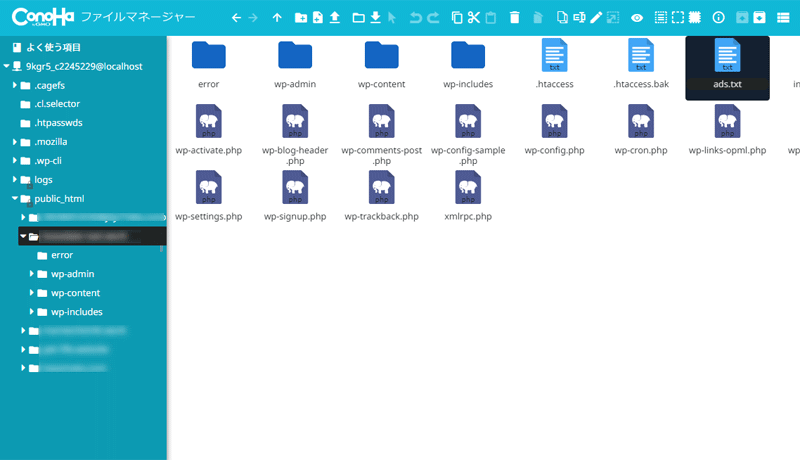



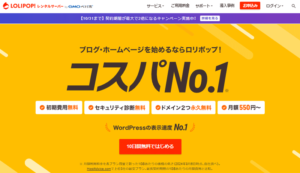
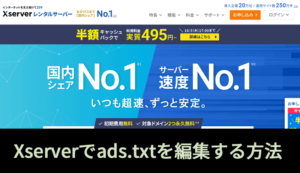


コメント